Exportieren von Kontakten aus Outlook, Outlook Express und Windows Live Mail
Müssen Sie Ihre Kontakte aus Outlook exportieren? Ich habe in einem Büro gearbeitet, in dem auf Office-Computern mehrere Office-Versionen installiert sind, darunter Office 2003, Office 2007, Office 2010 und Office 2013! Wenn jemand den Computer wechselt, muss ich normalerweise seine E-Mails und Kontakte an einen anderen Computer exportieren, auf dem häufig eine andere Office-Version installiert ist.
Wenn Sie in Outlook mehrere Kontaktordner erstellen, müssen Sie diese einzeln exportieren. In diesem Artikel zeige ich Ihnen, wie Sie Kontakte in den verschiedenen Versionen von Outlook exportieren. Ich werde auch den Prozess für Windows Live Mail erwähnen, wenn Sie dieses Programm verwenden.
Kontakte aus Outlook 2003, 2007 exportieren
Beginnen wir mit dem älteren Office 2003! Beachten Sie, dass das gleiche Verfahren für Outlook 2007 funktioniert. Öffnen Sie zuerst Outlook und gehen Sie dann zu Datei und dann Import und Export . Wenn die Menüoption ausgegraut ist, lesen Sie diesen Microsoft KB-Artikel. Wenn die Option "Importieren und Exportieren" insgesamt fehlt, müssen Sie sie einfach zum Menü "Datei" hinzufügen.
Sie können dies tun, indem Sie auf Ansicht, dann auf Symbolleisten und dann auf Anpassen klicken . Klicken Sie auf der Registerkarte Befehle unter Kategorien auf Datei . Scrollen Sie in der Liste nach unten, bis Sie den Import / Export-Befehl unten in der Liste finden. Ziehen Sie es jetzt einfach in das eigentliche Menü Datei und legen Sie es ab.

Wählen Sie in der Liste Export in eine Datei und klicken Sie dann auf Weiter.
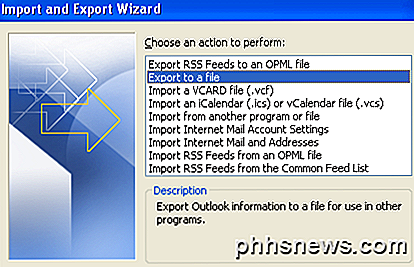
Wählen Sie in der Liste Persönliche Ordner-Datei (.pst) . Ich bevorzuge es, es als eine PST-Datei zu exportieren, damit es problemlos in eine andere Version von Outlook importiert werden kann.
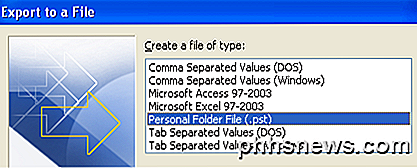
Jetzt erhalten Sie eine Liste aller Ihrer Ordner, einschließlich Posteingang, Kalender, RSS-Feeds usw. Klicken Sie auf Kontakte, da nur Outlook-Kontakte exportiert werden sollen. Wenn Sie andere Kontaktordner im Hauptkontaktordner erstellt haben, deaktivieren Sie das Kontrollkästchen Unterordner einbeziehen.
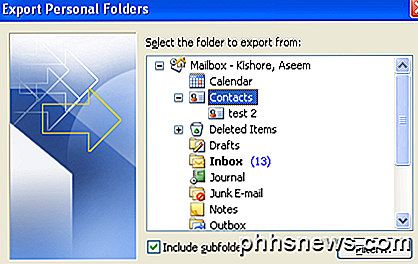
Klicken Sie auf Weiter und wählen Sie den Speicherort für Ihre Sicherungsdatei. Stellen Sie sicher, dass Sie zu einem anderen Speicherort wechseln, da Microsoft standardmäßig einen ausgeblendeten Ordner verwendet. Sie werden möglicherweise auch gefragt, ob Sie ein Kennwort hinzufügen möchten, um die PST-Datei zu schützen. Wenn nicht, lassen Sie die Felder leer und klicken Sie auf OK. Danach klicken Sie auf Fertig stellen und fertig!
Kontakte aus Outlook 2010, 2013 exportieren
Die Benutzeroberfläche in Outlook 2010 und 2013 ist etwas anders. Um zum Bildschirm "In eine Datei exportieren" zu gelangen, sind unterschiedliche Klicks erforderlich. Öffnen Sie zunächst Outlook und klicken Sie auf Datei und dann auf Optionen .
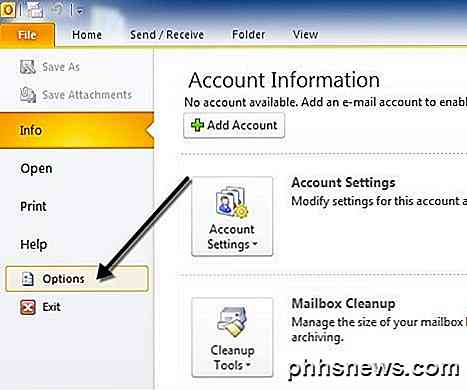
Klicken Sie im linken Menü auf Erweitert und scrollen Sie dann nach unten, bis Sie Export sehen .
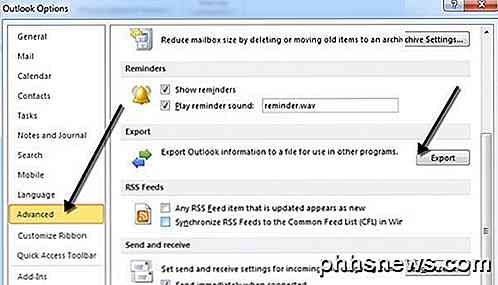
An dieser Stelle erhalten Sie den gleichen Import- und Export-Assistenten, der in der obigen Vorgehensweise für Outlook 2007 angezeigt wird. Der einzige Unterschied ist, dass die PST-Datei jetzt eine Outlook-Datendatei und nicht die Persönliche Ordner-Datei heißt .
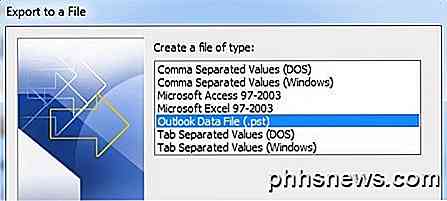
Kontakte aus Outlook Express exportieren
Wenn Sie Windows 98, Me, 2000 oder XP noch immer verwenden, verwenden Sie möglicherweise Outlook Express. Outlook Express hat ein etwas anderes Verfahren, aber auch sehr einfach. Öffnen Sie zuerst Outlook Express, gehen Sie zu Datei, wählen Sie Exportieren und dann Adressbuch.
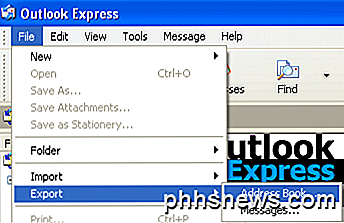
Klicken Sie auf Textdatei (durch Komma getrennte Werte) und dann auf Exportieren .
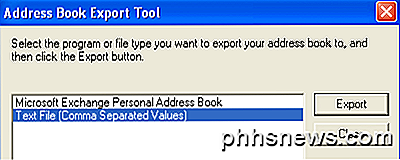
Klicken Sie auf Durchsuchen, um einen Speicherort für die Datei anzugeben, oder geben Sie sie manuell ein.
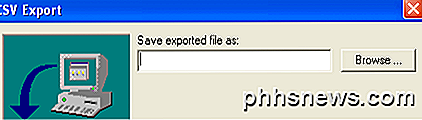
Klicken Sie auf Weiter und wählen Sie dann alle Felder aus, die Sie für jeden Kontakt exportieren möchten, z. B. Vorname, E-Mail-Adresse, Straße, Firma, Telefon usw.
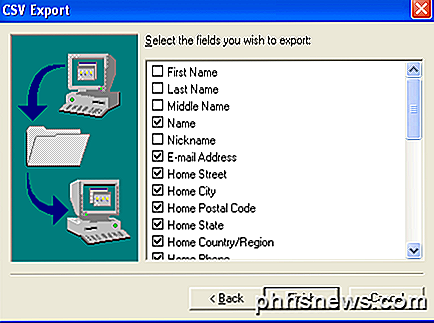
Klicken Sie auf Fertig stellen und fertig!
Kontakte aus Windows Live Mail exportieren
Dies ist wahrscheinlich das einfachste von allen. Öffnen Sie Windows Live Mail und klicken Sie auf Kontakte . Es hat Outlook einen sehr ähnlichen Look, wodurch es sehr einfach zu verwenden ist.
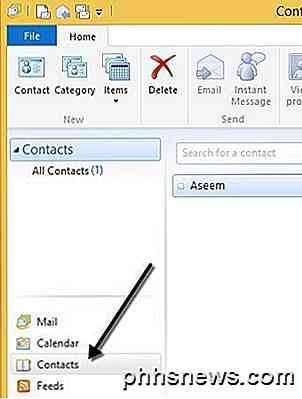
In Windows Live Mail müssen Sie zum Exportieren von Kontakten lediglich auf die Schaltfläche Exportieren in der Multifunktionsleiste klicken.
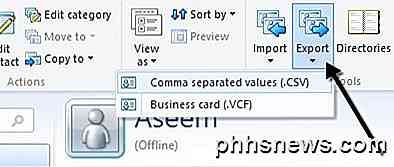
Super einfach! Wenn Sie Fragen oder Probleme haben, Ihre Kontakte aus Outlook zu entfernen, können Sie gerne einen Kommentar schreiben. Genießen!

Das Startmenü sollte heilig sein (aber es ist immer noch ein Desaster in Windows 10)
Das Startmenü ist ein Grundnahrungsmittel der Windows-Erfahrung und sollte vom größeren optimiert, effizient und unbelastet sein Welt jenseits des Betriebssystems und der Programme dient es als Portal zu. Microsoft hat das Startmenü in Windows 10 wieder in den Vordergrund gerückt, aber es hat es dabei verwöhnt.

Fehlerbehebung bei Bluetooth-Problemen auf Ihrem iPhone oder iPad
Bluetooth kann an den besten Tagen ein wenig knifflig sein. Es gibt mehrere mögliche Fehlerquellen zwischen Ihrem iOS-Gerät und dem Zubehör, zu dem Sie eine Verbindung herstellen. Hier erfahren Sie, wie Sie sie beheben können. Obwohl es sehr temperamentvoll sein kann und ein wenig Batterieverbrauch verursacht, bleibt Bluetooth eine großartige Möglichkeit, um sich mit Geräten und Zubehör in der Nähe zu verbinden.



